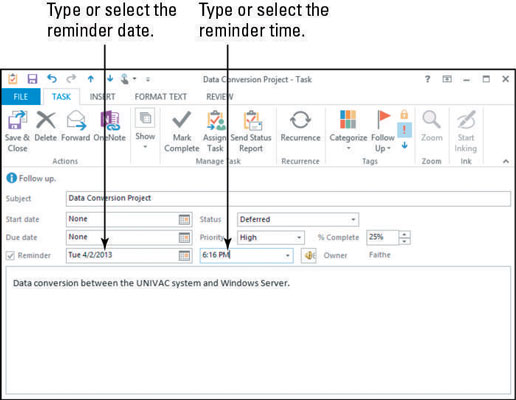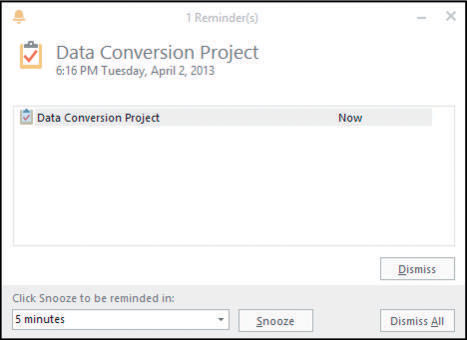Du kanske vill ställa in en påminnelse i Outlook 2013 för att hjälpa dig hålla koll på dina uppgiftstilldelningar. Påminnelser dyker upp vid den tid du anger för att låta dig veta att det är dags att uppmärksamma en uppgift. Du kan också ange din egen anpassade påminnelsetext.
Ställ in din påminnelse så att den inträffar före uppgiftens faktiska förfallodatum för att ge dig själv lite tid att arbeta med den. Ange till exempel en budgetpåminnelse för två veckor före datumet.
I området Uppgifter i Outlook dubbelklickar du på en uppgift som du har skapat.
Den öppnas i sitt eget fönster.
Markera kryssrutan Påminnelse under förfallodatumet.
Dagens datum kan redan visas i rutan Datum. Om den inte gör det, öppna rullgardinsmenyn Datum och välj dagens datum.
Öppna rullgardinsmenyn Tid och välj en tid som är 3 minuter från nu. Om den exakta tiden inte är ett av alternativen, stäng rullgardinsmenyn, klicka i rutan Tid och skriv in tiden manuellt.
Se figuren.
Ett standardtilldelat ljud spelas upp när påminnelsen inträffar. För att ändra ljudet kan du klicka på knappen Ljud (den ser ut som en högtalare) och bläddra efter en annan ljudfil.
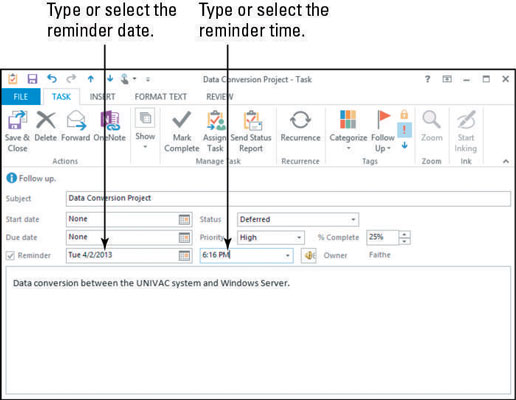
Klicka på knappen Spara och stäng.
Vänta 3 minuter tills påminnelserutan dyker upp.
Se figuren.
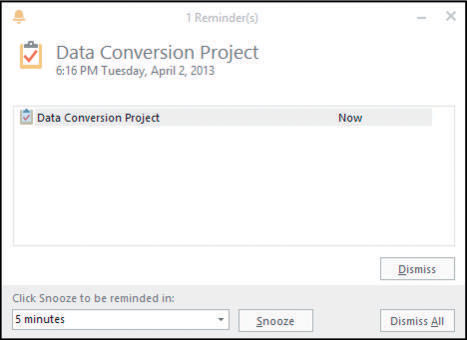
Klicka på knappen Avvisa.
Påminnelsen avvisas.
Du kunde ha klickat på Snooze istället för att få det att försvinna tillfälligt men dyka upp igen senare.